Skanna dina iOS-enheter fullständigt och ta bort alla skräpfiler på din iPhone, iPad och iPod.
En omfattande guide för att ta bort iCloud-konto på en iPhone
Det är ett måste göra förberedande arbete att ta bort iCloud-kontot innan du säljer eller ger bort en gammal eller oanvänd iPhone. För att bara ta bort data från din enhet garanterar inte fullständig borttagning av all data, eftersom iCloud länkar ditt Apple-ID och personlig information till enheten. Om du vill lära dig hur du tar bort ett iCloud-konto på en iPhone, med eller utan lösenord, ger den här guiden steg-för-steg-instruktioner.
Guidelista
Saker du behöver veta innan du tar bort ett iCloud-konto Den mest kompletta metoden för att ta bort ett iCloud-konto Hur man tar bort ett iCloud-konto på en iPhone direkt Hur man tar bort ett iCloud-konto utan lösenord via iTunesSaker du behöver veta innan du tar bort ett iCloud-konto
Det finns några viktiga saker du behöver veta innan du tar bort ditt iCloud-konto. Eftersom att ta bort ditt iCloud-konto kan ha en betydande inverkan på dina filer och data, finns det några tips relaterade till dem som du bör känna till innan du tar bort ditt iCloud-konto. Detta för att undvika risken för betydande förlust av dina data och filer.
• Om du tar bort ditt iCloud-konto inaktiveras tjänster kopplade till ditt Apple-ID, som iMessage, FaceTime och Hitta min iPhone. Detta innebär också att data som lagras i iCloud, såsom foton, dokument och kontakter, inte längre synkroniseras med enheten.
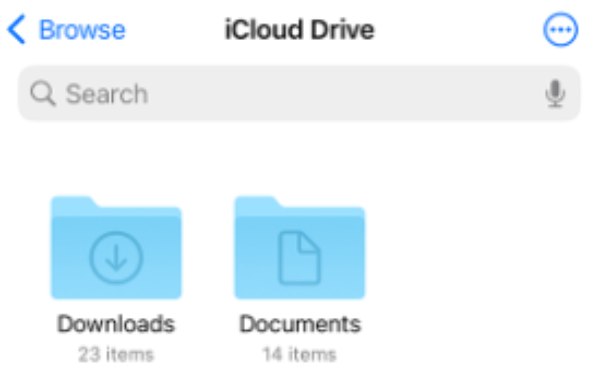
• Om du planerar att sälja din enhet måste du inaktivera aktiveringslåset genom att logga ut från iCloud. Aktiveringslås är en säkerhetsfunktion som skyddar mot förlorade eller stulna enheter. Utan att ta bort ditt iCloud-konto kommer en ny användare som får din ursprungliga iPhone inte att kunna konfigurera enheten.
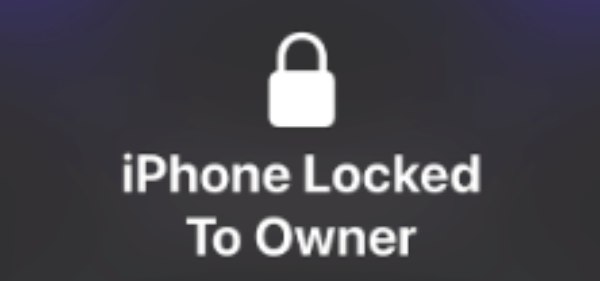
• Se till att du säkerhetskopierar all viktig data innan du tar bort ditt konto. Du kan ta en stund att säkerhetskopiera din iPhone och överför foton, kontakter och dokument till en annan molntjänst eller exportera dem till en dator. När du är redo, följ de rekommenderade stegen för att ta bort kontot och helt koppla bort enheten från iCloud.
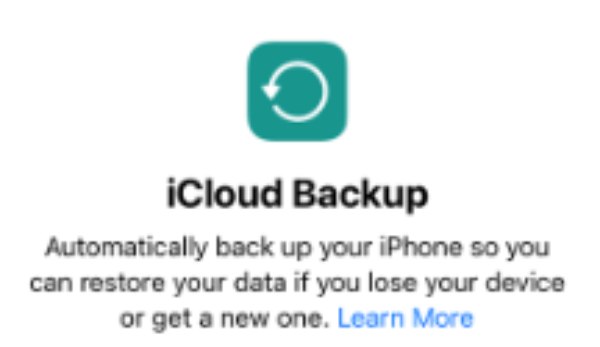
Den mest kompletta metoden för att ta bort ett iCloud-konto
Om du helt vill radera all data i din iPhone för att undvika risken för integritetsläckage, bör du använda en professionell iPhone suddgummi att fullständigt strimla alla synliga eller osynliga filer och data. Att kunna skanna din iPhone helt för radering, 4Easysoft iPhone Cleaner är ett så kraftfullt verktyg som passar dina behov. Men glöm inte den viktigaste förberedelsen! Innan du tar bort dina filer och data helt och hållet, bör du kontrollera om det finns viktiga saker som måste säkerhetskopieras för att undvika irreparabel förlust av viktig data. För att ta bort iCloud-kontot och all iPhone-data helt kan du använda 4Easysoft iPhone Cleaner för att snabbt radera all data för att skydda din integritet. Här är enkla steg för att använda det:

Skanna din iPhone-lagring och iCloud-filer innan du tar bort iCloud-kontot.
Radera enkelt oönskade filer eller data från din iPhone utan några rester.
Tillhandahåll tre rengöringslägen för din iPhone med till och med 3 gånger och hög säkerhet.
Förhandsgranska data i realtid för att förhindra oavsiktlig borttagning av iCloud-kontot.
100% Säker
100% Säker
Steg 1Starta 4Easysoft iPhone Cleaner och anslut din iPhone. Stäng av "Hitta min iPhone" för att säkerställa en framgångsrik rensning av data.
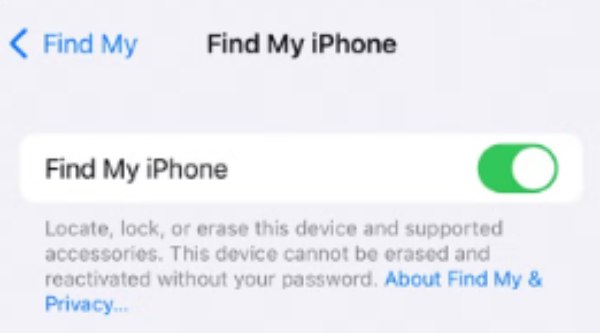
Steg 2På den vänstra panelen klickar du på knappen "Radera alla data". Klicka för att välja "Hög" säkerhetsnivå.
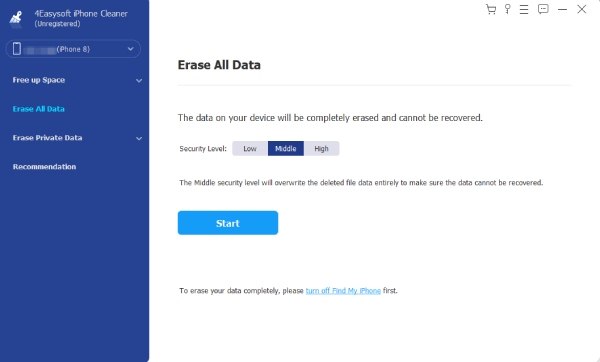
Steg 3Ange "0000" för att bekräfta raderingsprocessen. Klicka sedan på "Radera"-knappen för att börja ta bort iCloud-kontot.
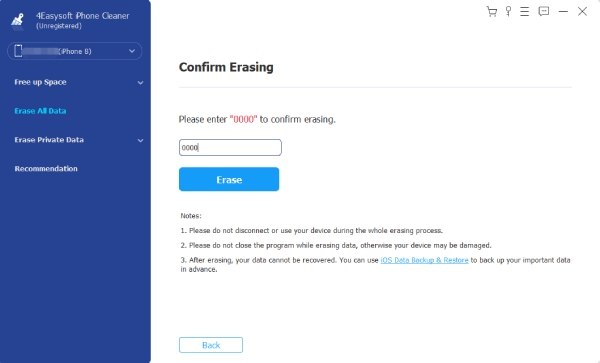
Hur man tar bort ett iCloud-konto på en iPhone direkt
Om du kommer ihåg lösenordet kan du ta bort iCloud-kontot direkt från iPhone. Denna operationsmetod är relativt mer i linje med den allmänna operationsprocessen, eftersom den slutför borttagningen genom att logga ut från iCloud-kontot.
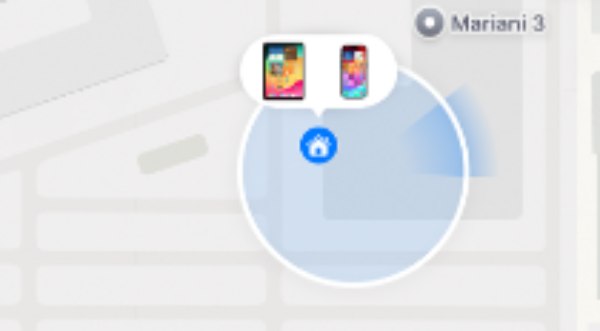
När det har bekräftats kommer iCloud-kontot att raderas från iPhone, vilket kopplar bort enheten från Apples ekosystem. Du kan nu återställa telefonen eller använda den med ett annat konto. Om du är redo kan du följa stegen nedan för att ta bort ditt iCloud-konto direkt på en iPhone:
Steg 1Öppna Inställningar och tryck på knappen "Apple ID" längst upp på skärmen.
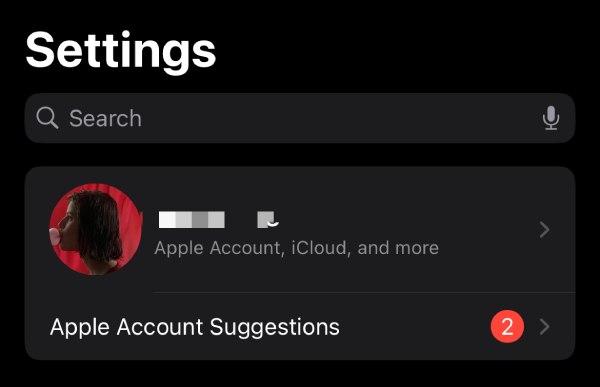
Steg 2Rulla ned för att hitta och tryck på knappen "Logga ut" för att ta bort iCloud-kontot från din iPhone.
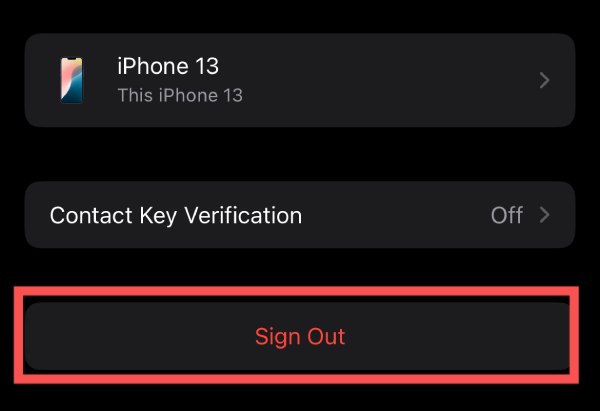
Hur man tar bort ett iCloud-konto utan lösenord via iTunes
Om du inte har lösenordet kan du försöka ta bort iCloud-kontot genom att återställa iPhone via iTunes. Denna metod är mer brute force än de andra metoderna, men den är verkligen mycket effektiv i många fall.
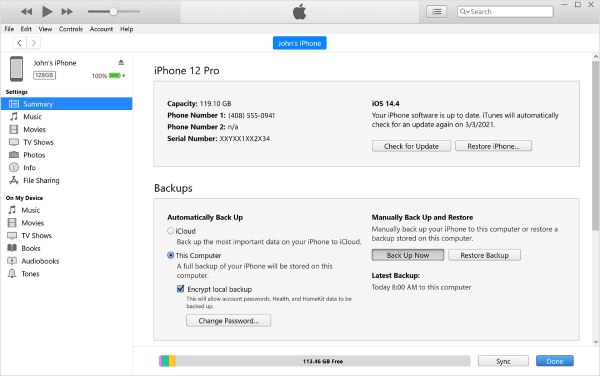
Steg 1Starta iTunes på din dator efter att du har anslutit din iPhone till den.
Steg 2Klicka på fliken "Sammanfattning" på den vänstra panelen. Klicka sedan på knappen "Återställ iPhone..." för att ta bort iCloud-kontot.
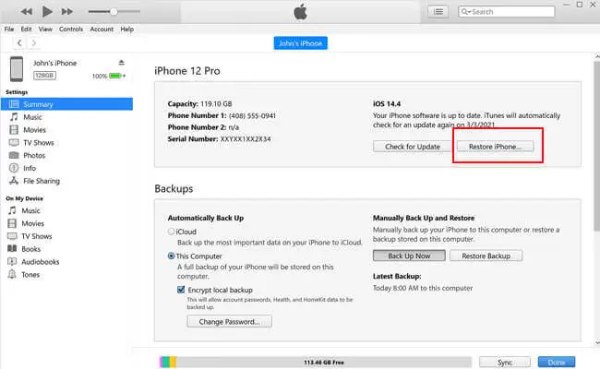
Slutsats
Att ta bort ett iCloud-konto från din iPhone är viktigt för integritet och smidig enhetsöverföring. Oavsett om du fortfarande kommer ihåg ditt lösenord eller inte, kommer du att följa de rätta stegen för att säkerställa att din data är säker och att din enhet kan användas igen. Om du vill skanna och ta bort ett iCloud-konto mest noggrant, ladda ner och försök 4Easysoft iPhone Cleaner nu!


